Подключение к VPS-серверу по SSH
В зависимости от операционной системы, установленной на вашем домашнем компьютере (не путайте с ОС сервера), возможны следующие варианты:
На вашем компьютере установлена ОС Windows
Как подключиться к VPS-серверу через windows-клиент PuTTY: скачайте клиент на официальном сайте (англоязычная версия).
Русифицированную версию Putty можно скачать здесь.
-
1
Запустите программу. На странице с основными настройками сеанса PuTTY, в поле «Имя хоста» введите IP-адрес сервера и нажмите Enter:
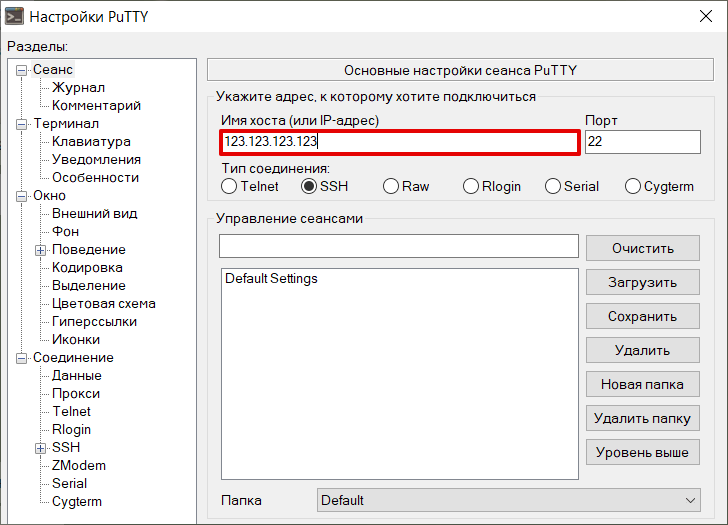
-
2
В открывшемся окне PuTTY введите ваш логин (обычно это «root») и нажмите Enter. В следующей строке введите ваш пароль и нажмите Enter. В целях безопасности введенный пароль не отображается на экране в виде символов:
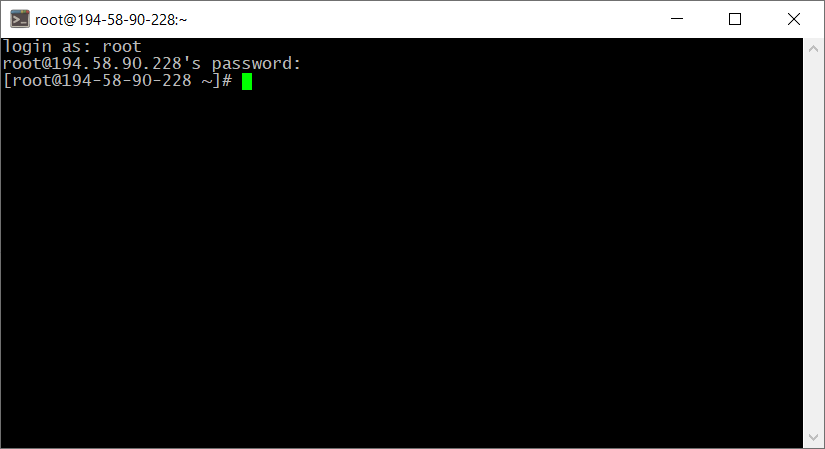
Пароль суперпользователя root отображается на странице услуги в личном кабинете. Подробнее в инструкции.
На вашем компьютере установлена Unix-подобная ОС (Ubuntu, Kubuntu, Fedora, MacOS)
Подключитесь по SSH через терминал операционной системы.
- В Unity (Ubuntu): Главное меню — в поисковой строке введите слово «Терминал». Либо просто нажмите комбинацию клавиш: Ctrl+Alt+T.
- В Xfce (Xubuntu): Главное меню — Приложения — Система — Терминал.
- В KDE (Kubuntu): Главное меню — Приложения — Система — Терминал.
- В MacOS: Главное меню — Приложения — Утилиты — Терминал.
После запуска терминала введите команду:
ssh root@123.123.123.123Где 123.123.123.123 — IP-адрес вашего сервера. Нажмите «Enter», введите пароль root.
Информация об IP-адресе и пароле суперпользователя root высылается в информационном письме после создания услуги. Также они отображаются на странице услуги в личном кабинете. Подробнее в инструкции.
Как создать SSH-пользователя на VPS
На VPS можно создать неограниченное количество SSH-пользователей. Пользователи создаются из-под суперпользователя «root» по SSH и в панели управления ispmanager. Рассмотрим создание пользователя в ispmanager.
Обратите внимание
Если внешний вид вашей панели управления отличается от представленного в инструкции, кликните в левом нижнем углу «Старый интерфейс»
-
1
Откройте панель управления ispmanager под root-пользователем по инструкции.
-
2
Перейдите в раздел «Пользователи» и нажмите Создать пользователя:
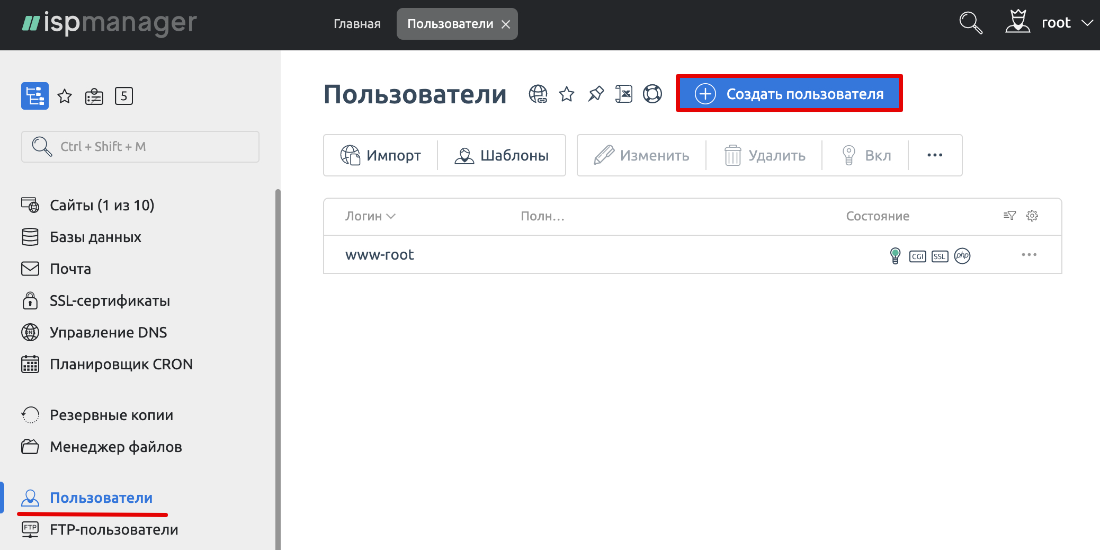
-
3
Введите имя пользователя и сгенерируйте надежный пароль в блоке «Основное»:
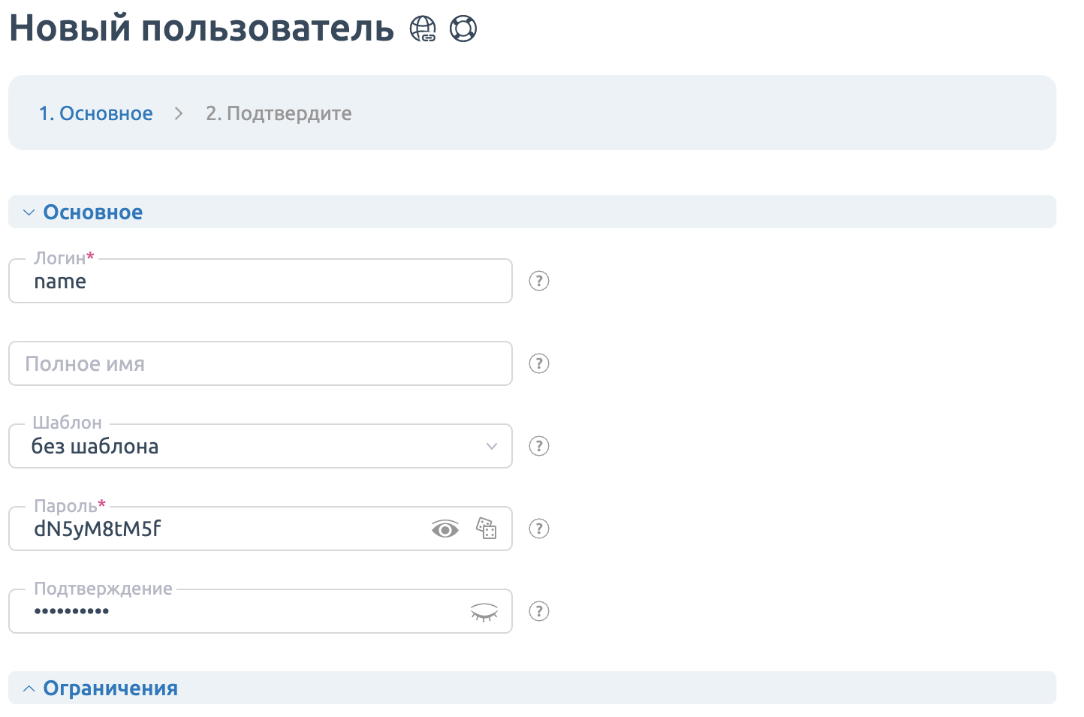
-
4
В блоке «Доступ» ниже установите галочку Доступ к shell:
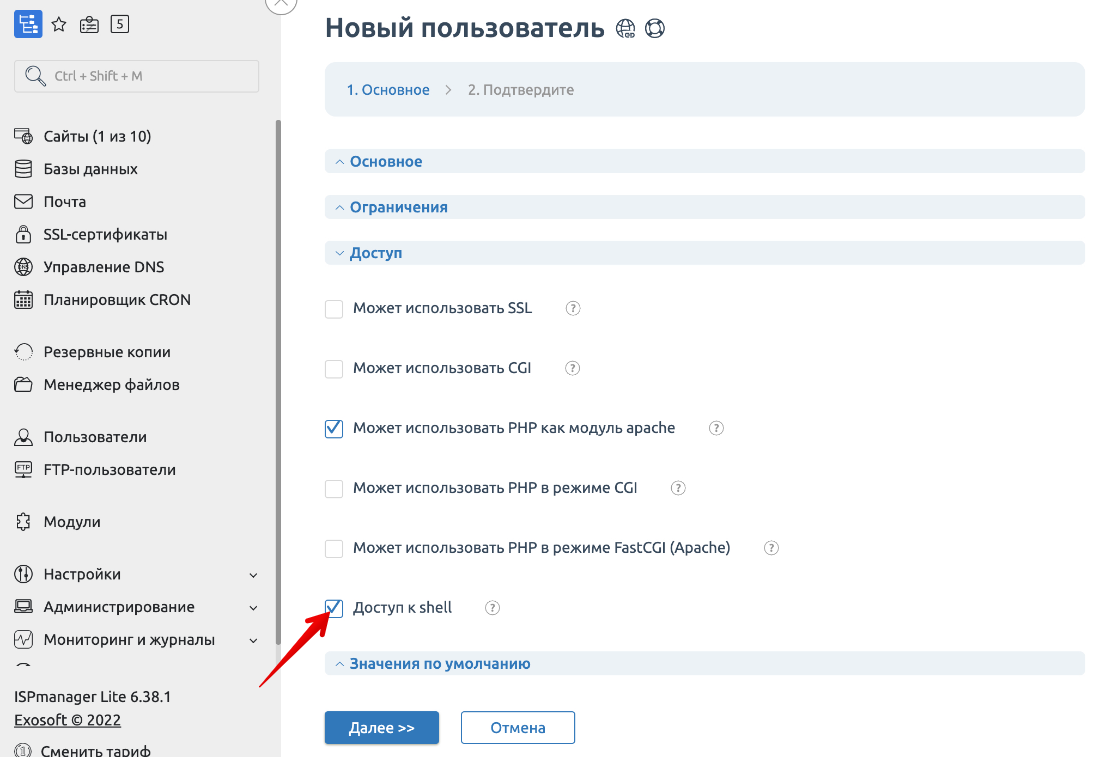
-
5
Нажмите Далее. И следуйте инструкциям в панели.
Готово, созданный таким образом пользователь будет иметь домашний каталог /var/www/имя_пользователя и иметь полный контроль над файлами внутри домашнего каталога. Устанавливать или удалять системные пакеты такой пользователь не сможет.
Как восстановить root-пароль
-
1
Авторизуйтесь в личном кабинете.
-
2
Кликните по названию необходимой услуги VPS:
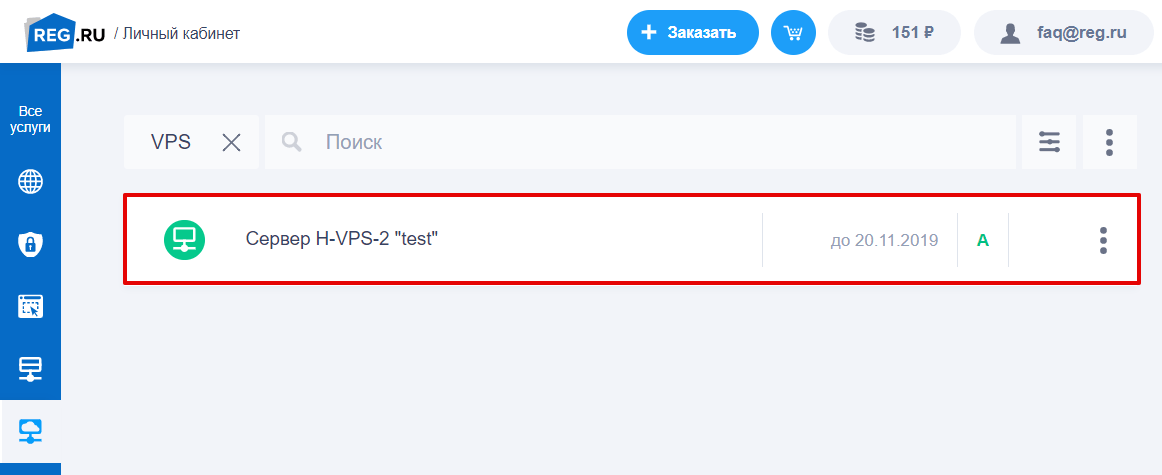
-
3
Во вкладке «Операции» нажмите Сбросить пароль пользователя root:
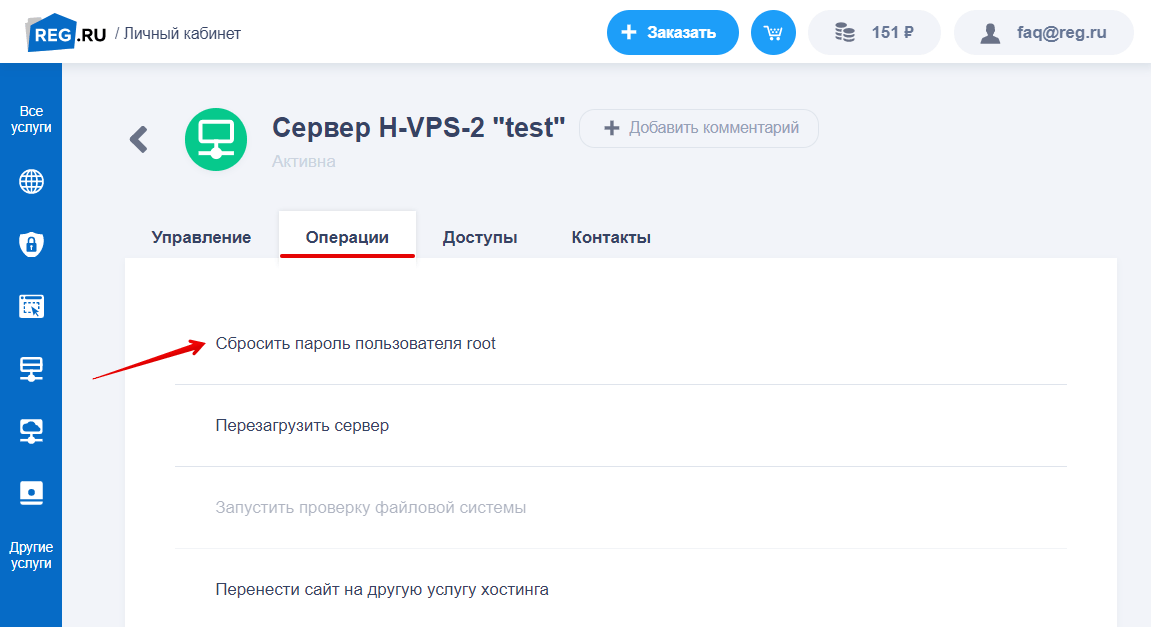
-
4
Подтвердите действие, нажав Да во всплывающей шторке:
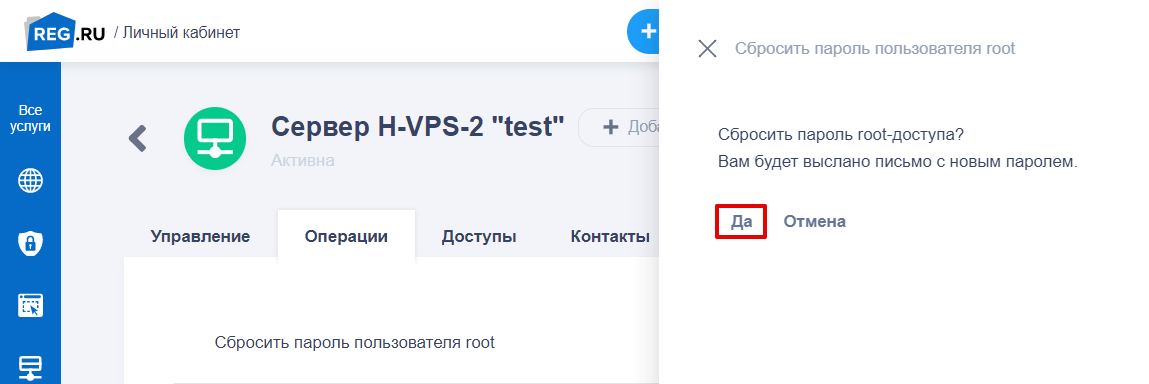
Готово, новый пароль root-пользователя будет выслан в письме.
Как сменить порт доступа к SSH
Обратите внимание
Если на вашем сервере установлен firewall, он может блокировать соединения. Перед изменениями разрешите доступ по новому порту в firewall.
Для смены порта доступа к SSH-серверу:
- 1
-
2
Откройте на редактирование файл «/etc/ssh/sshd_config» при помощи редактора «vim», выполнив команду:
vim /etc/ssh/sshd_config -
3
Найдите пункт
#port 22, на клавиатуре нажмите клавишу «Insert» и удалите знак решетки «#». Замените цифру 22 на любой свободный порт. Назначение портов возможно в диапазоне от 1 до 65534. Рекомендуем выбрать малоиспользуемый диапазон портов 2000-7000: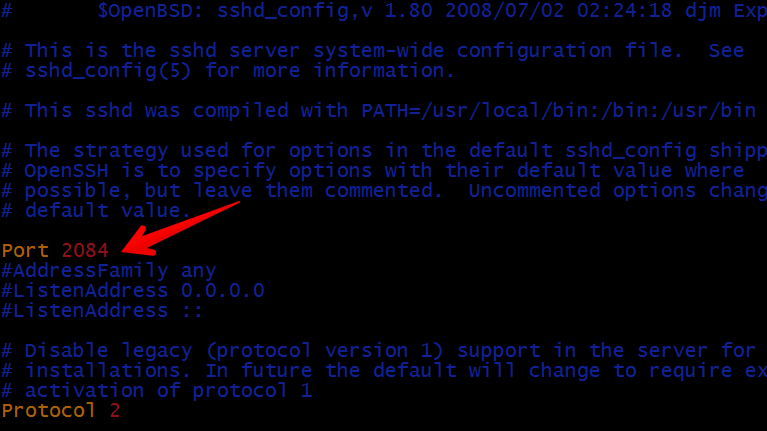
После этого нажмите Escape, а затем Shift + :. Введите «wq» и нажмите «Enter».
-
4
Перезапустите SSH-сервер при помощи команды:
/etc/init.d/sshd restart # если команда выше не помогла: service ssh restart
Готово, после перезагрузки сервера подключение по SSH будет происходить по новому порту. Пример подключения через PuTTy:
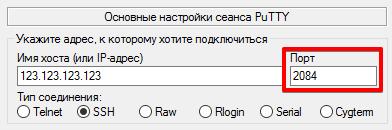
Помогла ли вам статья?
Спасибо за оценку. Рады помочь 😊